Õiged tööriistad piltide töötlemiseks võivad muuta sinu fotograafia revolutsiooniliseks. Lightroom pakub sulle hulga arendustööriistu, mis aitavad sul oma piltidest parimat välja võtta. See juhend viib sind läbi Lightroomi arendusmooduli põhivahendite, et saaksid iseseisvalt kohandusi teha ja oma fotosid optimeerida.
Tähtsad järeldused
- Oluline arendustööriist Lightroomis on kärpimisvahend, remondipintsel, lineaarsed ja radiaalsed üleminekufiltrid ning korrektsioonipintsel.
- Iga tööriist on varustatud eriliste funktsioonidega ja seda saab kasutada piltide selektiivseks töötlemiseks.
- Katsuge erinevate seadistustega, et saavutada parimaid tulemusi.
Etappide kaupa juhend
Ava arenduspaneel
Piltide töötlemise alustamiseks mine arendusmoodulisse (0-8 sekundit). Leiad arendustööriistad histogrammi alt esimeses reas. Siin on sul ligipääs kõikidele tööriistadele, mis on sulle kättesaadavad.
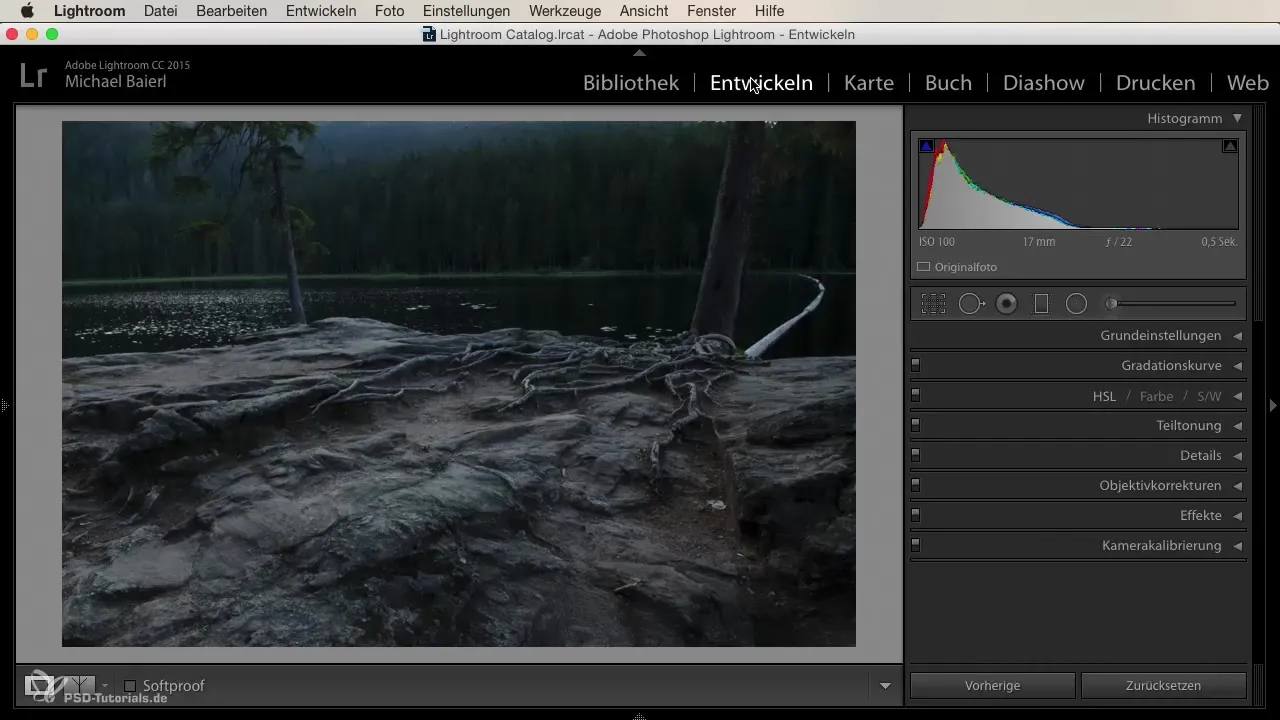
Kärpimine
Esimene etapp on kärpimisvahendi kasutamine (8-23 sekundit). See tööriist võimaldab sul pilte soovitud kuvasuhte järgi kärpida. Sa saad valida erinevate eeldefineeritud formaatide vahel või seada oma kuvasuhte. Kui aktiveerid lukuikooni, säilib kuvasuhe töötlemise ajal.
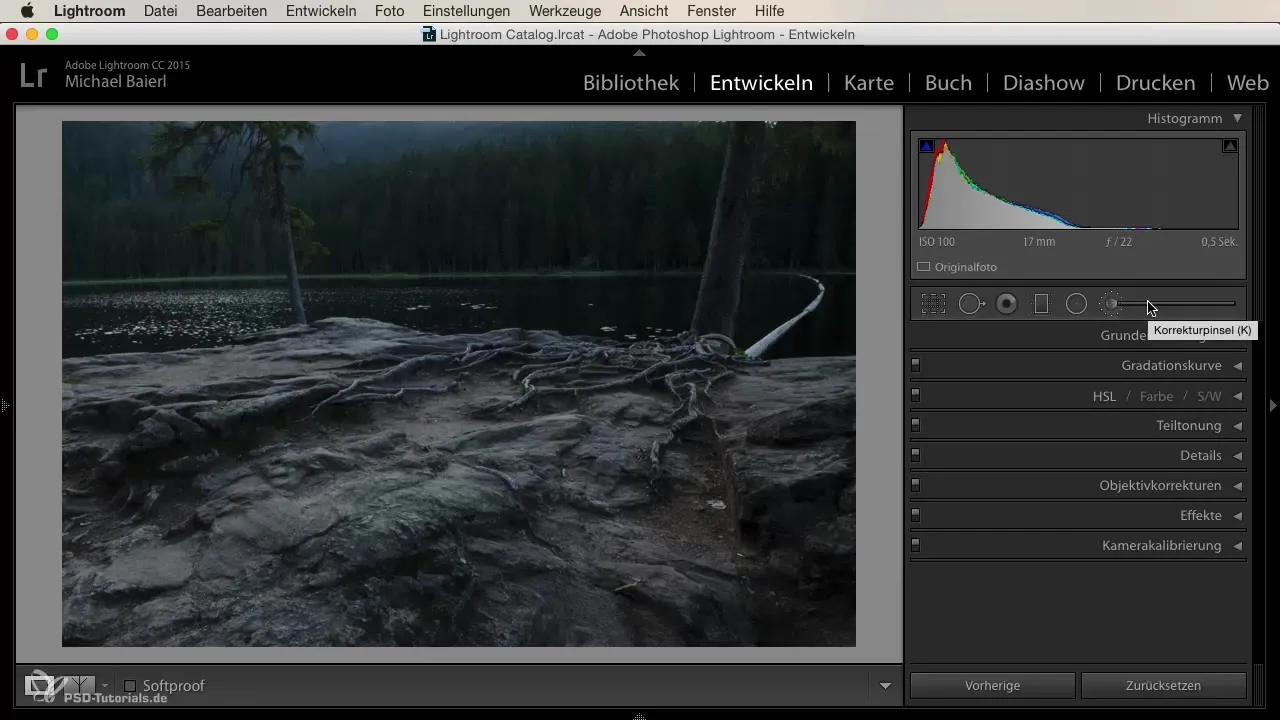
Piirkonna remondipintsel
Järgmine tööriist on piirkonna remondipintsel (23-51 sekundit). Selle abil saad eemaldada oma pildilt soovimatud elemendid. Sa saad reguleerida pintslite suurust ja klõpsata alale, mida soovid puhastada. Lightroom valib automaatselt sobiva ala täitmiseks.
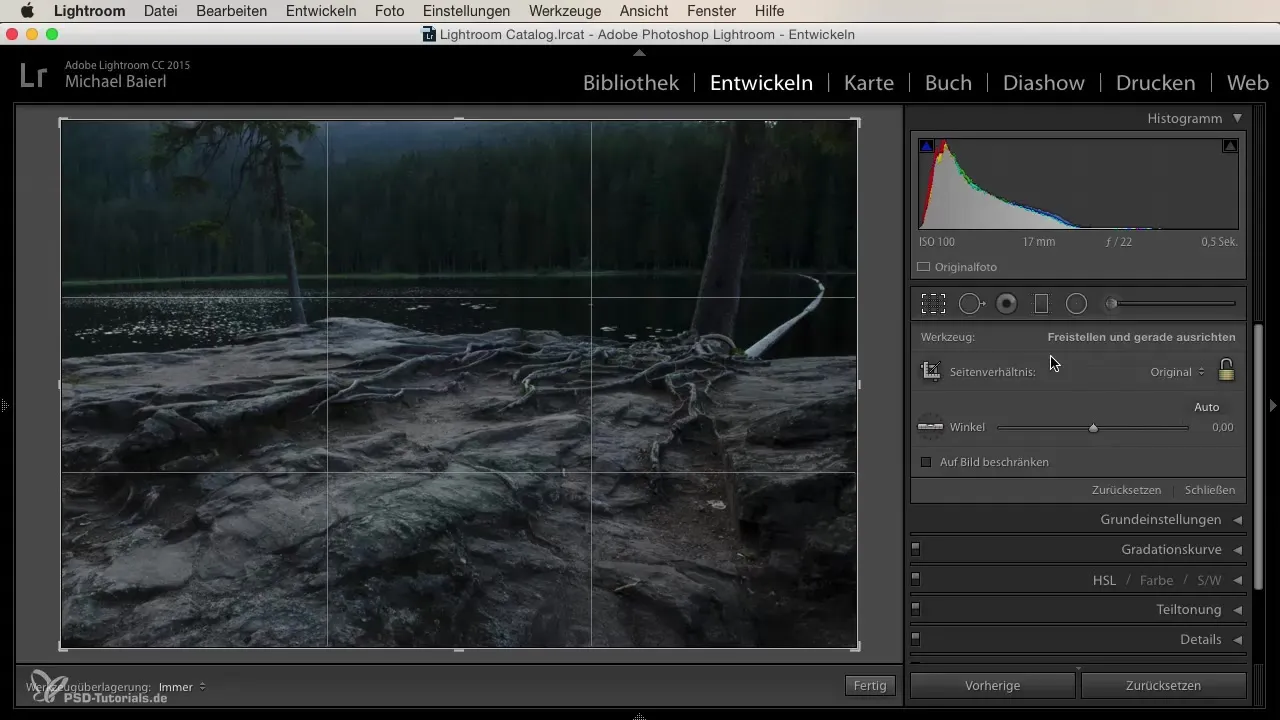
Punaste silmade korrigeerimine
Kuigi välgu kasutamine portreefotodes väheneb, võib punaste silmade korrigeerimine siiski olla kasulik (51-76 sekundit). Sarnaselt remondipintsli kasutamisele, klikid lihtsalt punasele silmale pildil ja Lightroom eemaldab punase tooni, tehes pildi loomulikumaks.
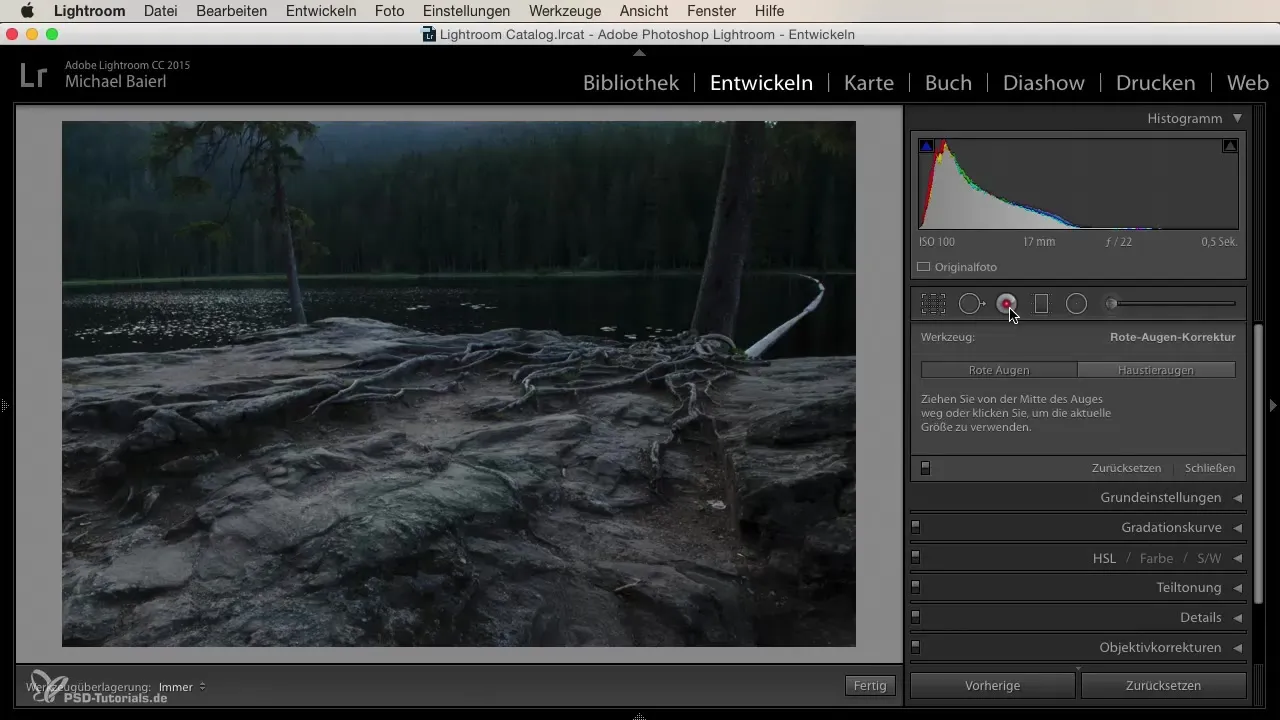
Lineaarsed üleminekufiltrid
Nüüd liigume lineaarsesse üleminekusse (76-100 sekundit). See tööriist võimaldab sul teha kohandusi pildi ühest servast teise. Sa saad lihtsalt üleminekut pildile tõmmata ja vastavalt oma soovidele muuta. Escape- või kustutuskliendi vajutamine eemaldab ülemineku igal ajal.
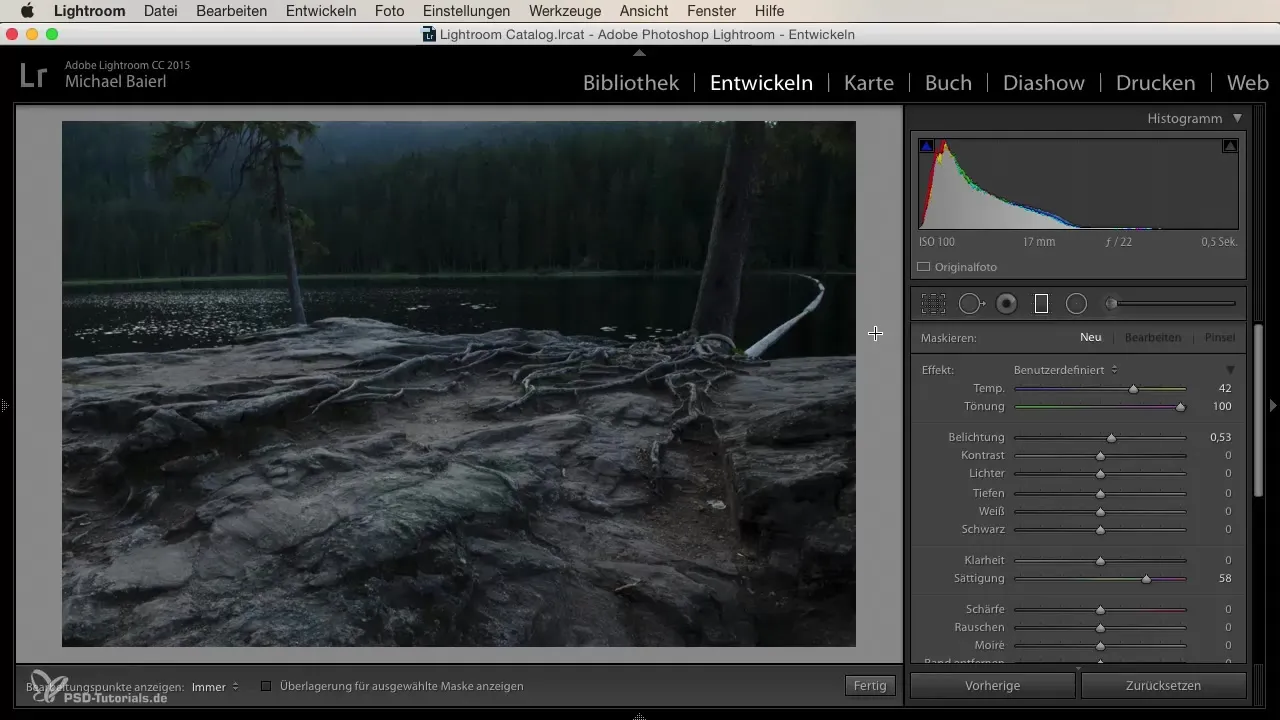
Radiaalne üleminekufilter
Lineaarsest üleminekust on saadaval ka radiaalne üleminek (100-126 sekundit). See võimaldab sul teha kohandusi nii pildi sisemises kui ka välimises osas. Ülemineku suurust ja asukohta saab kergesti reguleerida, et saavutada soovitud tulemus.
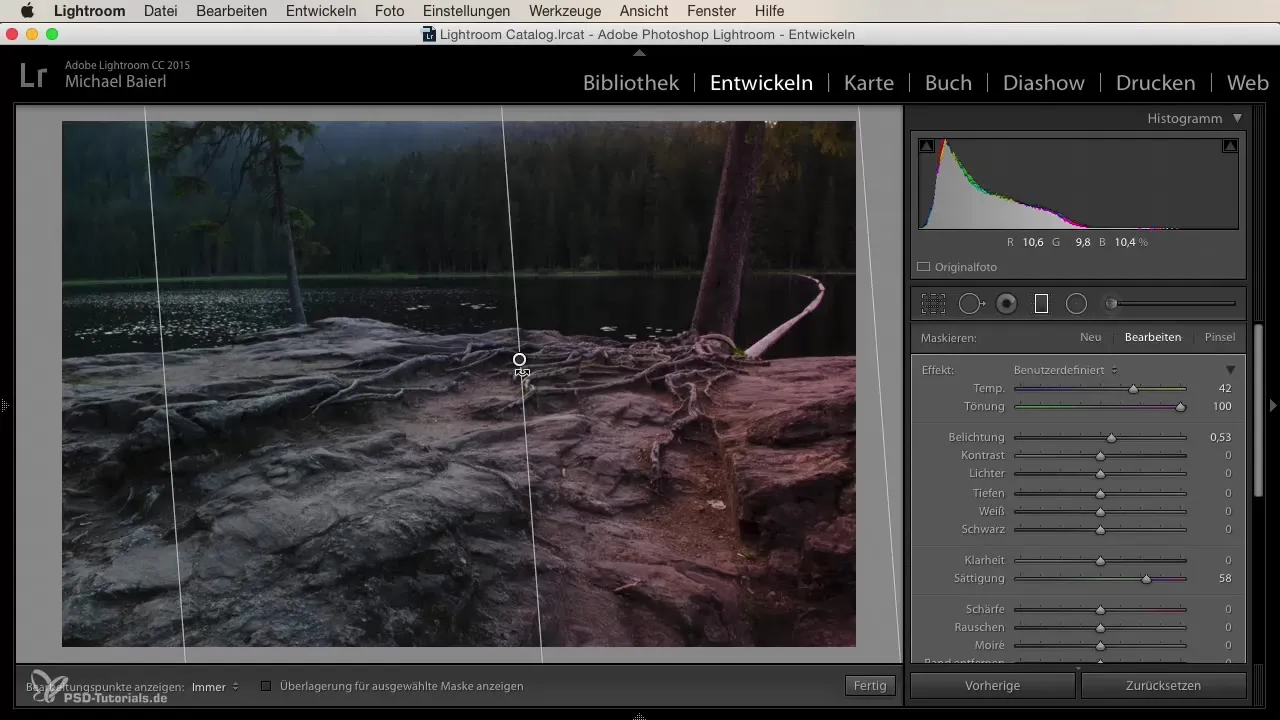
Korrektuuripintsel – kõige mitmekülgsem tööriist
Korrektuuripintsel on minu arvates kõige võimekam tööriist Lightroomis (126-199 sekundit). Selle pintsliga saad teha mitmesuguseid kohandusi, olgu need siis värvitemperatuur või küllastus. Sul on vabadus muuta pintslite suurust ja teha kohandusi selektiivselt oma pildis. Sihtotstarbelise rakendamisega saad saavutada muljetavaldavaid efekte.
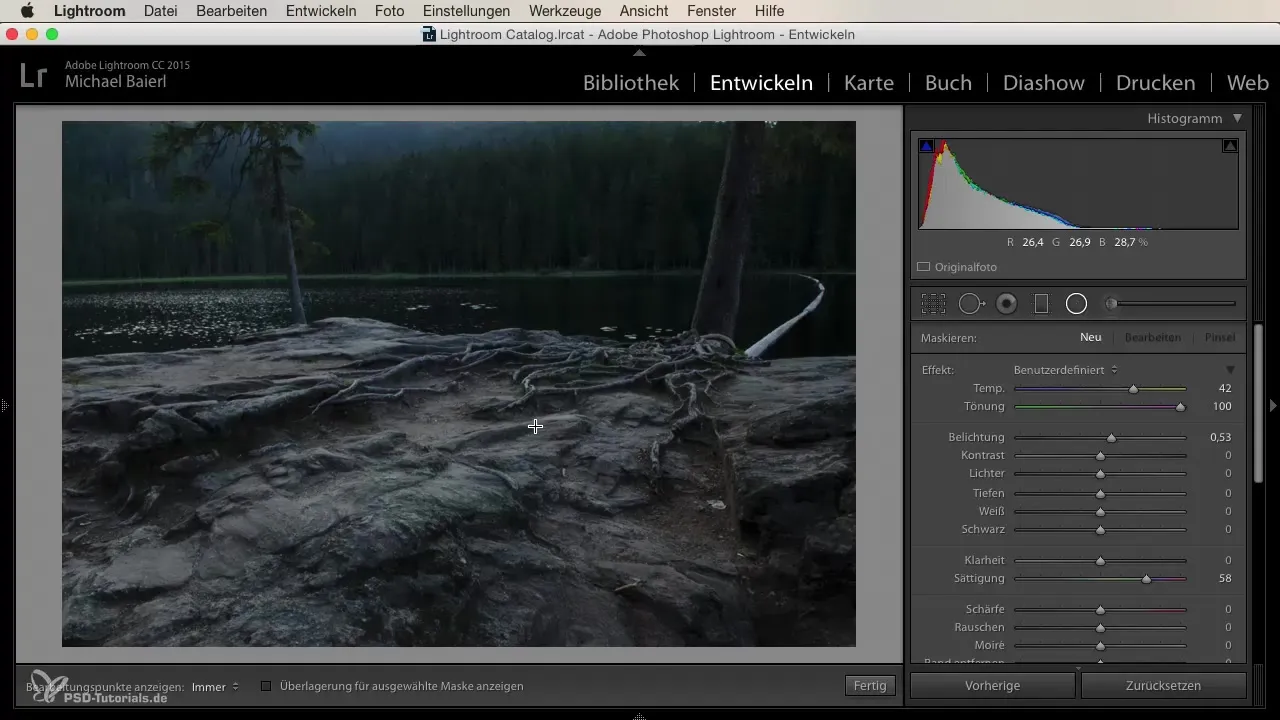
Üksikute pildialade kohandamine
Kui soovid kohandada mitmeid pildialasid, tõmba lihtsalt pintsel soovitud ala (199-214 sekundit). Kohanduste abil saad luua sügavaid ja elavaid värve, mis tõstavad kogu pildi kvaliteeti.
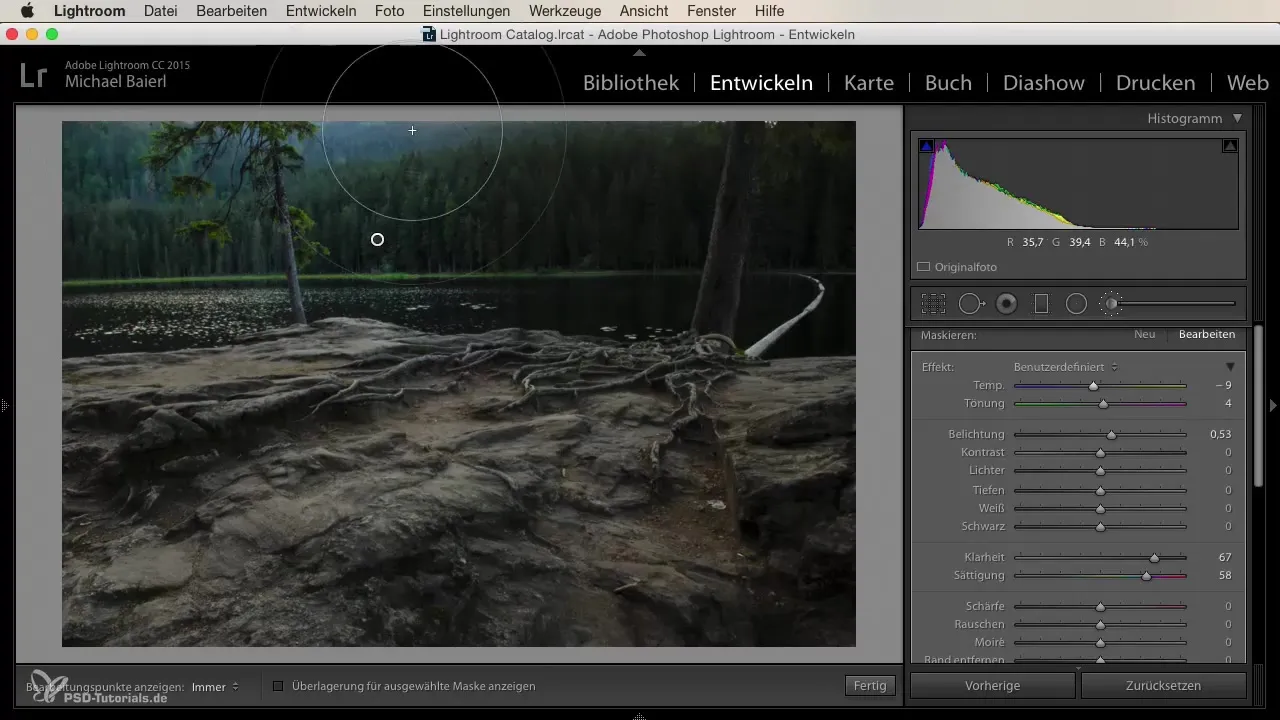
Kokkuvõte – Lightroom algajatele ja edasijõudnutele: arendustööriistade tõhus kasutamine
Sihtotstarbelise töötlemise kaudu Lightroomis saad oma pilte oluliselt parendada. Iga tööriist pakub spetsiifilisi funktsioone, mis aitavad sul oma fotodest maksimum võtta. Katseta erinevate seadistustega, et arendada oma isiklikku stiili ja viia oma fotograafia järgmisele tasemele.
Korduma kippuvad küsimused
Millised tööriistad on Lightroomi arendusmoodulis saadaval?Arendusmoodulis on saadaval kärpimisvahend, remondipintsel, lineaarne üleminek, radiaalne üleminek ja korrektsioonipintsel.
Kuidas saan pilte Lightroomis kärpida?Sa saad kasutada kärpimisvahendit, et seada soovitud kuvasuhe ja kohandada pilti vastavalt sellele.
Mis on korrektsioonipintsel ja kuidas ma seda kasutan?Korrektsioonipintsel võimaldab sul teha selektiivseid kohandusi erinevates pildialades. Sa saad täpselt kohandada värvitemperatuuri, küllastust ja muid seadeid.
Kuidas töötab punaste silmade korrigeerimine Lightroomis?Punaste silmade korrigeerimine eemaldab automaatselt punase tooni, kui sa klõpsad mõjutatud silmale.
Kas ma saan pintslite suurust Lightroomis kohandada?Jah, nii remondipintsel kui ka korrektsioonipintsel võimaldavad sul suurust vastavalt oma soovidele kohandada.


